12 būdų, kaip išjungti netrukdymo režimą „iPhone“.
Įvairios / / April 05, 2023
Netrukdymo režimas yra puiki funkcija, skirta nutildyti kai kuriuos pranešimus jūsų iPhone. Galite tinkinti laiką ir vietą, kada turėtų būti įjungtas netrukdymo režimas (DND), ir netgi pasirinkti programas arba kontaktai, galintys siųsti pranešimus. Tačiau režimas „Netrukdyti“ gali erzinti, jei nežinote, kaip jį išjungti. Pažiūrėkime 12 skirtingų būdų, kaip išjungti funkciją Netrukdyti iPhone.
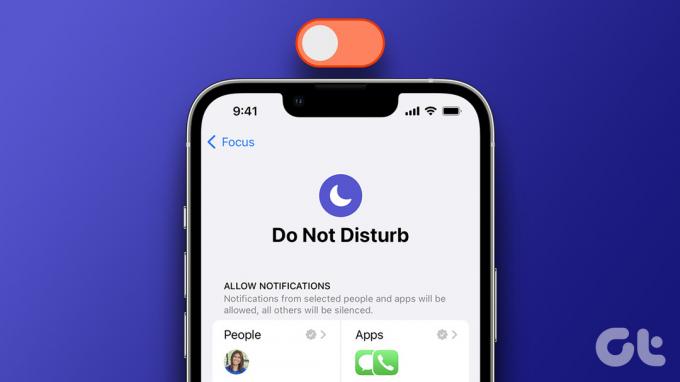
Netrukdymo režimą galite išjungti tiesiai iš Valdymo centro arba gali tekti pakeisti tam tikrus DND nustatymus „iPhone“. Pažiūrėkime visus metodus.
Pastaba: Kai „iPhone“ įjungtas režimas Netrukdyti, būsenos juostoje pamatysite mėnulio pusmėnulio piktogramą.
1. Kaip išjungti DND „iPhone“ naudojant „iOS 16“.
Atsikratyti Netrukdyti iPhone 14, 13, 12, 11, X, SE ir 8 serijos su iOS 16, atlikite šiuos veiksmus:
1 žingsnis: Atidarykite valdymo centrą „iPhone“.
- iPhone su Touch ID: braukite aukštyn nuo apatinio krašto.
- „iPhone“ su „Face ID“.: braukite žemyn iš viršutinio dešiniojo kampo.
2 žingsnis: Bakstelėkite tekstą Netrukdyti.
Sąrašas iš Fokusavimo režimai pasirodys.
3 veiksmas: Bakstelėkite Netrukdyti, kad jį išjungtumėte.
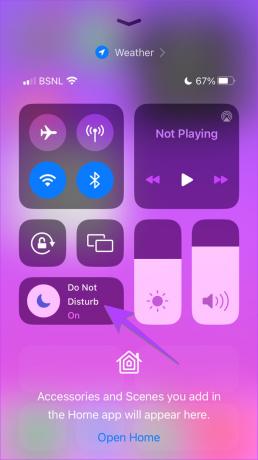

Pro patarimas: Taip pat galite paliesti pusmėnulio piktogramą šalia teksto Netrukdyti, kad išjungtumėte jį iš Valdymo centro.
2. Kaip išjungti netrukdymo režimą „iPhone“ su „iOS 15“.
1 žingsnis: Atidarykite „iPhone“ nustatymus.
2 žingsnis: Eikite į Focus.

3 veiksmas: Bakstelėkite Netrukdyti ir išjunkite jungiklį šalia Netrukdyti, kad jį išjungtumėte.
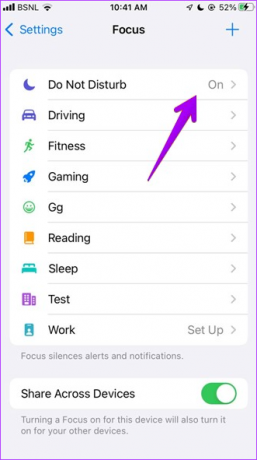
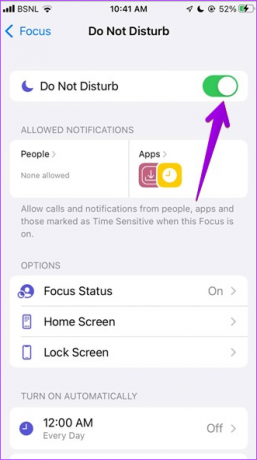
3. Kaip išjungti netrukdymo režimą „iOS 14“ ar senesnėje versijoje
1 žingsnis: Telefone atidarykite nustatymus ir bakstelėkite Netrukdyti.
2 žingsnis: Dabar išjunkite netrukdymo jungiklį.

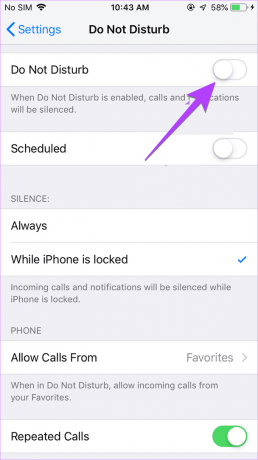
Patarimas: Žinoti kodėl sulaukiate skambučių, kai įjungta Netrukdymo funkcija iPhone.
4. Kaip išjungti „Netrukdymo“ funkciją „iPhone“ užrakinimo ekrane
Taip pat galite išjungti funkciją Netrukdyti savo iPhone iš užrakinimo ekrano. Štai kaip:
1 žingsnis: Bakstelėkite Netrukdyti teksto (iOS 16) arba pusmėnulio piktogramą (iOS 15) savo iPhone užrakinimo ekrane.
2 žingsnis: Ekrane pasirodys fokusavimo režimų sąrašas. Bakstelėkite Netrukdyti, kad jį išjungtumėte.


5. Kaip išjungti netrukdymo režimą, jei jis įsijungia automatiškai
Jei DND režimas vis įjungiamas tam tikru laiku ar tam tikroje vietoje, jam gali būti nustatytas automatinis tvarkaraštis. Norėdami išjungti „iPhone“ netrukdymo režimo planavimo funkciją, atlikite šiuos veiksmus:
1 žingsnis: „iPhone“ eikite į „Nustatymai“ > „Fokusuoti“ > „Netrukdyti“.


2 žingsnis: Slinkite žemyn iki skyriaus Nustatyti A tvarkaraštį. Jei bet koks tvarkaraštis (arba išmanusis aktyvinimas) nurodo Įjungta, bakstelėkite jį ir išjunkite jungiklį šalia Tvarkaraštis.
Arba bakstelėkite mygtuką Ištrinti tvarkaraštį, kad jį išjungtumėte visam laikui.

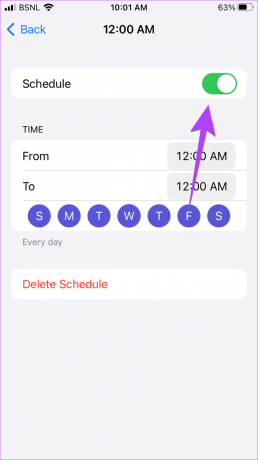
Patarimas: Mokytis kaip naudoti fokusavimo filtrus iPhone.
6. Kaip išjungti netrukdymo režimą tik viename įrenginyje
„iOS 15“ pristatė funkciją Bendrinti įrenginiuose, leidžiančią vartotojams įjungti „Netrukdyti“ (arba bet kurią kitą kitas Focus) viename iPhone ir jis bus įjungtas kituose įrenginiuose, prisijungusiuose su tuo pačiu iCloud sąskaitą. Jei ši funkcija įjungta ir viename įrenginyje išjungsite netrukdymo režimą, ji bus išjungta visuose įrenginiuose.
Todėl, jei norite išjungti DND tik viename įrenginyje, atlikite šiuos veiksmus:
1 žingsnis: Atidarykite nustatymus savo iPhone arba iPad.
2 žingsnis: Eikite į Focus.

3 veiksmas: Dabar slinkite žemyn ir išjunkite jungiklį šalia Dalytis visuose įrenginiuose.

4 veiksmas: Tada norimame įrenginyje išjunkite režimą Netrukdyti, kaip parodyta aukščiau pateiktuose metoduose. Tai išjungs DND režimą tik tame konkrečiame įrenginyje.
7. Kaip išjungti „Netrukdymo“ funkciją „iPhone“ teksto pranešimuose
Jei programoje Messages šalia pokalbių gijos matote varpelio arba pusmėnulio piktogramą, tai reiškia, kad jos pranešimai nutildyti. Tačiau programa „Messages“ neturi specialios „Netrukdymo“ funkcijos. Taigi, galite negauti pranešimų teksto žinutėmis, nes galėjote nutildyti kontaktą.
Patarimas: Žinokite Skirtumas tarp lėktuvo režimo, DND ir tylos režimo iPhone.
Norėdami įjungti teksto pranešimų garsą „iPhone“, atlikite šiuos veiksmus:
1 žingsnis: atidarykite programą Messages savo iPhone.
2 žingsnis: Atidarykite pokalbį su kontaktu, kurio pranešimus norite įjungti.
3 veiksmas: Viršuje bakstelėkite kontakto vardą arba numerį.
4 veiksmas: Slinkite žemyn ir išjunkite Slėpti įspėjimus jungiklį.
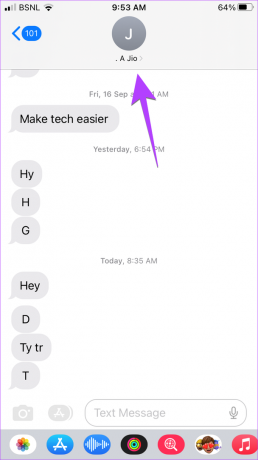

Pastaba: Jei nematote parinkties Slėpti įspėjimus, bakstelėkite (i) piktogramą viršutiniame dešiniajame pokalbio kampe.
Arba pagrindiniame programos „Žinutės“ ekrane braukite kairėn teksto pranešimų gijoje ir bakstelėkite violetinės spalvos varpelio piktogramą, kad įjungtumėte kontakto pranešimus.
Pro patarimas: Jei žmonės mato, kad jūsų kontakto pranešimai nutildyti programoje „Messages“, turite sustoti pasidalinti savo Focus būsena. Norėdami tai padaryti, eikite į Nustatymai > Fokusas > Bendrinti fokusavimo būseną. Išjunkite jį kitame ekrane.
Jei negaunate pranešimų ar skambučių iš konkretaus kontakto, kai įjungtas DND režimas, galbūt netyčia įtraukėte jį į netrukdymo išimčių sąrašą. Norėdami pašalinti funkciją Netrukdyti iš konkretaus iPhone kontakto, atlikite šiuos veiksmus:
1 žingsnis: Atidarykite nustatymus ir eikite į Focus > Netrukdyti.


2 žingsnis: Bakstelėkite Žmonės.
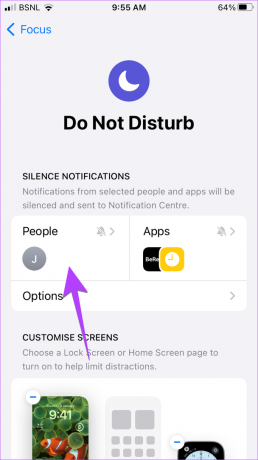
3 veiksmas: Bakstelėkite Nutildyti pranešimus iš. Čia pamatysite visus kontaktus, įtrauktus į sąrašą Netrukdyti. Bakstelėkite (-) pašalinimo piktogramą ant adresato, kuriam norite išjungti DND režimą.

Pro patarimas: Jei gaunate pranešimus iš konkrečių kontaktų, o kiti atrodo nutildyti, bakstelėkite Leisti pranešimus iš 4 veiksme ir pašalinkite rodomus kontaktus.
9. Kaip pašalinti DND iš „iPhone“ programos
Panašiai kaip ir kontaktus, galite tinkinti programas, kurios gali siųsti pranešimus, kai jūsų iPhone įjungtas DND režimas. Taigi, jei negaunate pranešimų iš konkrečios programos, turite atsikratyti tos programos DND.
1 žingsnis: eikite į Settings > Focus > Netrukdykite.


2 žingsnis: Bakstelėkite Programos.
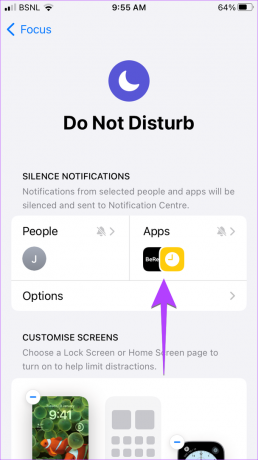
3 veiksmas: bakstelėkite Nutildyti pranešimus iš ir paspauskite (-) pašalinimo piktogramą programoje, kurioje norite išjungti Netrukdymo funkciją.

10. Kaip išjungti funkciją Netrukdyti naudojant „Siri“ „iPhone“.
Jei esate a Siri gerbėjas, galite jį naudoti norėdami atsikratyti DND savo iPhone ar iPad. Tiesiog iškvieskite Siri ir pasakykite „Išjungti Netrukdymo fokusavimą“.
11. Kaip išjungti netrukdymo režimą vairuojant „iPhone“.
Jei jūsų iPhone pranešimai nutildomi vairuojant, yra tikimybė, kad vairavimo fokusas automatiškai įsijungia vairuojant. Norėdami jį išjungti, atlikite šiuos veiksmus:
1 žingsnis: Atidarykite Nustatymai ir eikite į Focus > Driving.


2 žingsnis: Slinkite žemyn ir bakstelėkite Vairuojant.
3 veiksmas: pasirinkite Rankiniu būdu. Be to, išjunkite jungiklį šalia Aktyvuoti naudojant CarPlay.
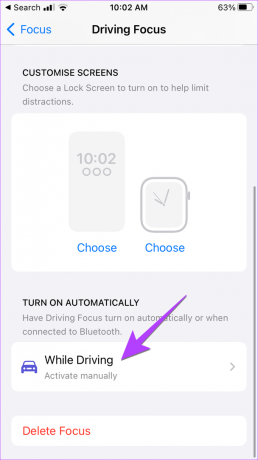

Patarimas: Patikrinkite geriausia Apple CarPlay automatika ir spartieji klavišai.
12. Kaip atsikratyti režimo „Netrukdyti“, kuris įsijungia naktį
Jei negaunate pranešimų naktį, tai gali būti miego fokusavimas, kuris įgalina DND funkciją. Kai įjungtas miego režimas, būsenos juostoje pamatysite lovos piktogramą.
Norėdami išjungti fokusavimo miego režimą iPhone, atlikite šiuos veiksmus:
1 žingsnis: Atidarykite „Apple Health“ programą savo „iPhone“.
2 žingsnis: Bakstelėkite skirtuką Naršyti ir eikite į miego režimą.
3 veiksmas: bakstelėkite „Visas tvarkaraštis ir parinktys“.

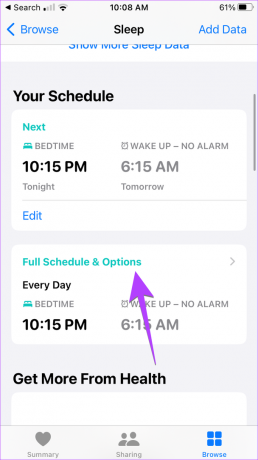
4 veiksmas: Išjunkite perjungiklius šalia Miego tvarkaraštis ir „Naudoti miego režimo tvarkaraštį“.

Pataisykite pranešimus, kurie neveikia „iPhone“.
Jei negaunate pranešimų net išjungę netrukdymo režimą „iPhone“, sužinokite, kaip tai padaryti ištaisyti pranešimus, kurie neveikia „iPhone“.. Be to, žinokite, kaip ištaisykite vėluojančių pranešimų problemas sistemoje „iOS“..
Paskutinį kartą atnaujinta 2023 m. sausio 24 d
Aukščiau pateiktame straipsnyje gali būti filialų nuorodų, kurios padeda palaikyti „Guiding Tech“. Tačiau tai neturi įtakos mūsų redakciniam vientisumui. Turinys išlieka nešališkas ir autentiškas.
Parašyta
Mehvišas
Mehvishas pagal išsilavinimą yra kompiuterių inžinierius. Meilė „Android“ ir programėlėms privertė ją sukurti pirmąją „Android“ programą Kašmyrui. Žinoma kaip Dial Kashmir, ji už tai laimėjo prestižinį Indijos prezidento Nari Shakti apdovanojimą. Ji daug metų rašo apie technologijas, o jos mėgstamiausios versijos apima „Android“, „iOS“ / „iPadOS“, „Windows“ ir žiniatinklio programų vadovus, paaiškinimus, patarimus ir gudrybes.



